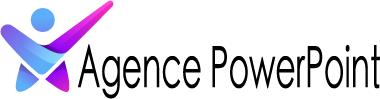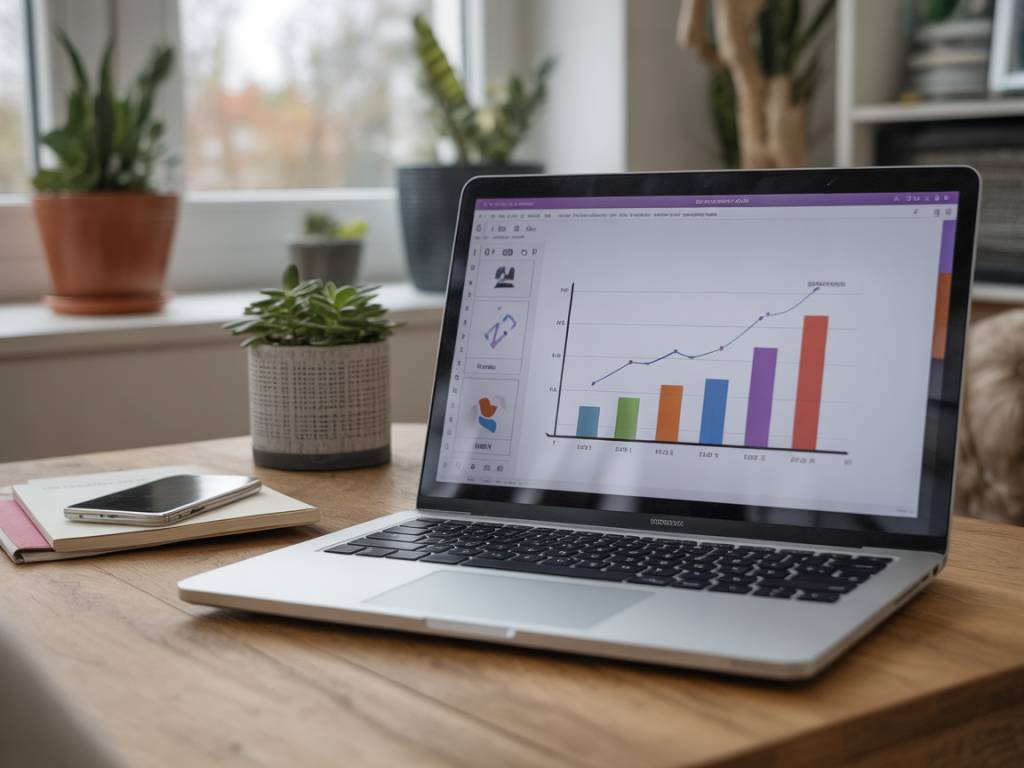Vous êtes en pleine présentation PowerPoint devant un public attentif. Tout se passe bien… jusqu’à ce que vous cherchiez désespérément cette diapositive. Oui, celle où le schéma magique devait faire mouche. Dix clics plus tard, le moment parfait s’est évanoui. Frustrant ? Un peu (beaucoup). Et si je vous disais qu’il existe une baguette magique — ou plutôt une série de petits gestes magiques — pour fluidifier vos diaporamas et gagner un temps fou ?
Bienvenue dans le royaume des raccourcis clavier PowerPoint, ces mini-sorts qui transforment les magiciens du slide en véritables maestros de la présentation.
Pourquoi les raccourcis PowerPoint peuvent changer votre vie (vraiment)
Une présentation efficace, ce n’est pas seulement du joli design et des transitions sophistiquées. C’est aussi la fluidité, la maîtrise. Les raccourcis clavier sont comme des notes bien placées dans une partition : ils rythment votre exposition, renforcent votre autorité… et vous sauvent dans les instants de panique technique.
Utilisés judicieusement, ils permettent de :
- Gagner de précieuses secondes (et on sait qu’en réunion, chaque seconde compte)
- Interagir plus naturellement avec votre audience
- Renforcer l’aspect professionnel de votre performance
- Réduire votre stress en limitant les manipulations complexes
Et surtout, ils préservent votre regard (et vos idées) de l’écran pour le centrer sur ce qui compte le plus : votre message.
Les raccourcis PowerPoint essentiels pendant un diaporama
Commençons par les incontournables. Voici les raccourcis à toujours garder en tête — et si possible, tatoués dans un coin de votre mémoire.
- F5 : Démarrer la présentation depuis la première diapositive. (Le lever de rideau !)
- Maj + F5 : Démarrer la présentation depuis la diapositive active. Idéal pour les répétitions ou les « petit retour en arrière » discrets.
- Esc : Quitter le mode diaporama. (La sortie de scène sans scandale.)
- Touche N / Flèche droite / Page suivante : Passer à la diapositive suivante.
- Touche P / Flèche gauche / Page précédente : Revenir à la diapositive précédente.
- Numéro + Entrée : Aller directement à la diapositive de votre choix. (Petit bijou d’efficacité quand on vous pose LA question sur le slide 23.)
Créer du suspense comme Hitchcock (avec un simple raccourci)
Parfois, tout est dans le silence. Ou dans une diapo noire.
- B (comme « Black ») : écran noir. Attention, ce raccourci suspend le temps. Il coupe l’image, et toute l’attention est soudain dirigée vers vous. Parlez. Respirez. Brillez.
- W (comme « White ») : écran blanc. Plus lumineux, mais l’effet est le même : l’écran s’éclipse gentiment, vous devenez le centre du monde.
Ces raccourcis sont redoutablement efficaces pour reprioriser l’attention et instaurer un silence dramatique. À utiliser avec modération… et stratégie.
Le pointeur laser virtuel : en mode Jedi
Vous souvenez-vous de ce bon vieux pointeur laser rouge ? Eh bien, PowerPoint vous en offre une version digitale, discrète et redoutablement classe.
- Ctrl + clic gauche maintenu : Active un pointeur laser. Mieux que de pointer le doigt sur l’écran pendant cinq secondes… (Oui, on est tous passés par là.)
Avec ce raccourci, votre narration graphique devient plus immersive. Vous guidez l’œil de votre spectateur exactement là où vous le souhaitez. Une arme subtile de la persuasion visuelle.
Interagir sans perdre le fil
Personne ne vous tient rigueur d’un aparté ou d’une démonstration improvisée. Mais attention à ne pas trop sortir de votre flow. Voici comment intégrer ces moments sans vous égarer :
- Clic droit (ou Ctrl + clic sur Mac) pendant la présentation > Accéder à une mini-barre magique pour sauter à une autre diapo via la vue vignette.
- Ctrl + S : Ouvre une liste de toutes les diapositives. Sélectionnez, cliquez, magie !
- Ctrl + P : Passe en mode stylet, pour annoter directement vos slides.
- Ctrl + A : Active le pointeur flèche si vous étiez en mode dessin.
- E : Efface vos annotations en un clin d’œil. Ni vu, ni connu.
Ces raccourcis permettent d’interagir avec souplesse, comme si vous étiez né avec une télécommande dans la main.
Zoomer sur une idée (sans effrayer votre public)
Un élément trop petit à l’écran ? Une photo qui mérite l’attention ? Le zoom peut sauver votre mise… mais à condition de ne pas transformer la scène en film catastrophe.
- Ctrl + Molette de souris : Zoom avant ou arrière dans le mode Normal (hors diaporama).
- Mais pour zoomer pendant le diaporama, vous pouvez utiliser la fonctionnalité « Zoom » de PowerPoint 365, ou bien découper vos visuels intelligemment via les transitions et les agrandissements « Morphose »… Une autre magie à explorer !
Quelques combinaisons méconnues mais redoutables
Le diable se cache dans les détails… tout comme les pépites. Voici quelques raccourcis que même les utilisateurs avancés oublient souvent :
- Alt + F5 : Démarrer la présentation en mode Présentateur. Pratique pour vos répétitions ou les visios Zoom.
- Ctrl + H : Masquer le pointeur de la souris pendant un diaporama. Fini les flèches baladeuses !
- Ctrl + L : Remettre le pointeur sur l’écran si vous l’avez masqué.
- Ctrl + G : Grouper des objets. (Préparation avant diaporama, essentielle pour éviter que tout ne parte en vrille avec un seul clic.)
Testez-les, apprivoisez-les. Ils deviendront vite vos alliés les plus précieux.
Conseils pour mémoriser ces raccourcis sans transpirer
Rien de pire qu’un cerveau en surchauffe parce qu’il essaie de retenir Ctrl + quelque chose en pleine présentation. Voici quelques astuces douces pour les faire entrer dans votre routine sans douleur :
- Choisissez-en 3 à apprendre par semaine. C’est largement suffisant pour commencer à voir la différence.
- Collez un mini pense-bête près de votre écran, avec vos 5 favoris du moment.
- Utilisez-les dès que vous travaillez votre présentation. Pas uniquement durant le diaporama. Le cerveau muscle sa mémoire dans l’action.
Et entre nous : vous n’avez pas besoin de tous les connaître. Juste de maîtriser ceux qui collent à votre style d’orateur… et de garder les autres dans votre boîte à outils mentale.
Un dernier mot d’encouragement (accompagné d’un clin d’œil)
Les raccourcis clavier ne sont pas là pour compliquer les choses. Ils sont là pour que vous savouriez votre prestation, pour vous concentrer sur l’essentiel : faire passer vos idées avec force et clarté.
Alors la prochaine fois que vous préparez votre présentation, offrez-vous cet avantage. Apprivoisez quelques raccourcis, testez-les en répétition, et regardez votre fluidité grimper en flèche.
Vous ne pilotez plus seulement des slides. Vous tenez la barre d’un véritable storytelling visuel. Et croyez-moi, votre public sent la différence.
À vos claviers… et que le slide soit avec vous.